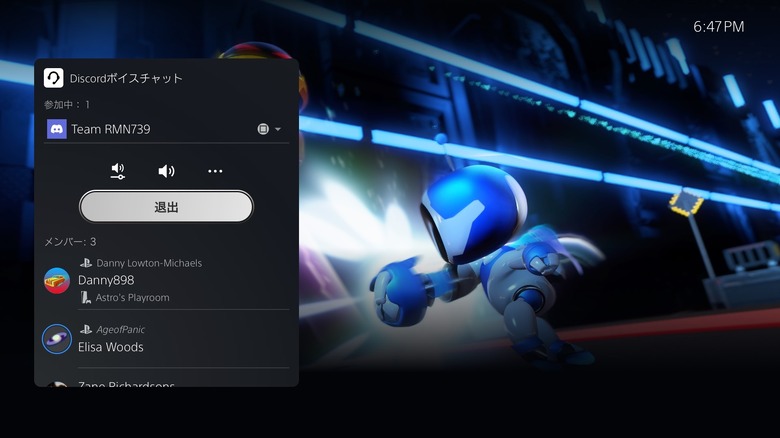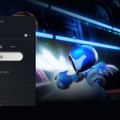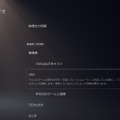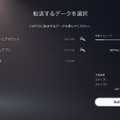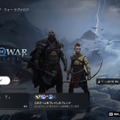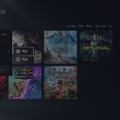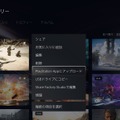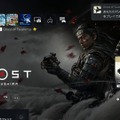ソニーがPlayStation 5システムソフトウェアの新たなベータテストを開始しました。
今回のベータ版システムソフトウェアではDiscordボイスチャット対応、1440p解像度でのVRR(可変リフレッシュレート)対応、PS4からPS5へのセーブデータ転送の改善など、新機能や改良が加わります。

細かいところでは、スクリーンショットや動画キャプチャのPS Appへの手動アップロード、DualSenseコントローラの無線アップデート(!)など、微妙な不便を解消するQoLアップデートも含まれています。
PS5でDiscordボイスチャット
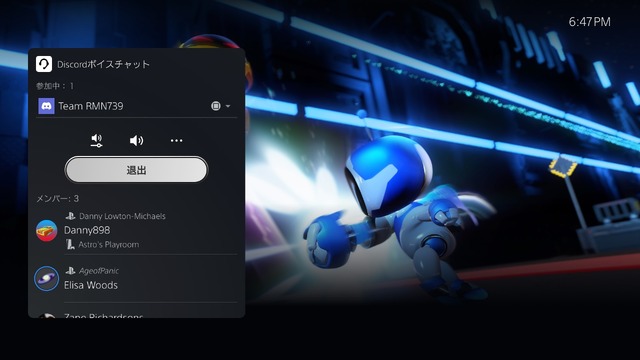
ゲーマーに人気のソーシャルプラットフォーム Discordの音声チャットにPS5で参加できるようになりました。ディスコードの公式告知でもPS Blogでも「PS5からDiscordチャットに(直接)参加できる」と説明しています。
「から」をどう解釈するかの話で、必ずしも間違いではありませんが、実際にはDiscordのモバイルアプリまたはデスクトップでボイスチャットを開始してから、連携したPS5に移行して会話できる機能です。
利用にはPSNアカウントと、Discordアカウントの連携が必要。PS5で[設定]>[ユーザーとアカウント]>[他のサービスとリンク]からリンクします。
PS5はすでにステータスの同期など一部のDiscord機能を統合しており、アカウント連携も提供済みですが、以前に連携していても、ボイスチャットに必要なパーミッション確認のためもう一度リンクする必要があります。
なおDiscordボイスチャットの統合については、先に対応していた Xbox でも当初は「Xboxから直接始められます」(まずスマホやPCから操作してください)の仕組みで「直接とは。」状態でしたが、その後のアップデートで本当にXboxのガイドから接続できるようになりました。
PS5でも今回のベータテストを経て一般向けにDiscord音声チャット機能が利用可能になったあと、さらに次のアップデートで「PS5から直接開始」ができるかもしれません。Discordとの付き合い方にもよりますが、スマホから始めたほうがラクという話もあります。
1440p解像度でVRR対応

PC用のゲーミングモニタ等に多い1440p解像度で、PS5の描画能力をフル活用した滑らかな表示で遊べるようになります。
VRR (Variable Refresh Rate、可変リフレッシュレート)とは、ディスプレイ側が画面を書き換えるタイミングを、接続機器側(ここではPS5)にあわせる技術。PCでは FreeSyncやG-SYNCといった名称で以前から普及していますが、ゲーム機ではPS5 や Xbox Series X|S世代の新技術です。PS5では発売から1年半ほど経過した2022年のアップデートで導入しています。
VRRに対応していない一般的なテレビやモニタの場合、映像を書き換える頻度(リフレッシュレート)は1秒間に60回の60Hzに固定されています(またはテレビにより120Hzも)。
ゲーム側がきっちり60fps (1秒間に60枚)、あるいは半分の30fpsを出力できる場合、均等なタイミングで動く滑らかな映像になります。30fpsの場合は単純に2コマずつ同じ画像を繰り返せば同じく滑らかな動きにみえます。
しかし半端な45fpsなどの場合、一秒間に45回の45Hzは選べず、映像を均等なタイミングで書き換えられないため、動きの途中で一瞬引っかかるような、ギクシャクした映像になってしまいます(スタッター)。
たとえば60fpsならばABCDEFG...と順に1/60秒で書き換えられるとして、下回るとABCCDEFGGのように間に合わないコマが挟まることが違和感の原因です。
ゲーム機のグラフィック設定オプションで「4K 30fpsの解像度優先」または「1080p 60fpsのパフォーマンス優先」しか選べないことが多いのはこのため。
従来のテレビに固定リフレッシュレートという制約があったために、実際には多くの場面で60fps近くの描画ができる余裕があったとしても、 維持できないなら切り捨てて30fpsしか選べない、30fpsを前提にグラフィックを調整することになっていました。
具体的な例では、当初からVRR対応を売りにしていたXbox Series XのMicrosoft Flight Simulatorの場合、VRR非対応テレビやモニタでは30fps固定。しかしVRR対応モニタでは、負荷の高い場面で30fpsや以下に落ちるものの、多くの場面で60fps近い滑らかな挙動になり、その中間でもガクガクしません。
(余談。一部のPS5ゲームでは、システムがVRRに対応する前から、120Hz対応テレビでのみ選べる「40fps」モードを用意していました。120Hzならば40fpsで割り切れる、つまり均等に3コマごとに書き換えれば引っかかりなく表示できることを利用したもので、いわゆるグラフィック優先モードに近いゴージャスな画面で、知覚上は30fpsよりもかなり滑らかに感じられる40fpsで遊べます)
PS5でのVRR有効化には、HDMI 2.1入力を備えVRRに対応するテレビ、またはPC用モニターが必要です。
一般的なテレビは4Kか1080p フルHDまたはそれ以下しか選べませんが、PC用モニターでは解像度と描画負荷のちょうどよいバランスとして1440pの製品が人気となっており、ゲーミング製品では120Hzやそれ以上の高速リフレッシュレートに対応する機種もあります。
手持ちのモニタがPS5の1440p出力に対応するかどうかは、[設定]>[スクリーンとビデオ]> [映像出力] > [1440p出力をテスト] から。
今回のアップデート以降、こうした1440pかつVRR対応のモニタに接続した場合、ゲーム側も対応するならば、PS5の描画能力とモニタの表示能力を余すことなく使える可能性が高くなります。
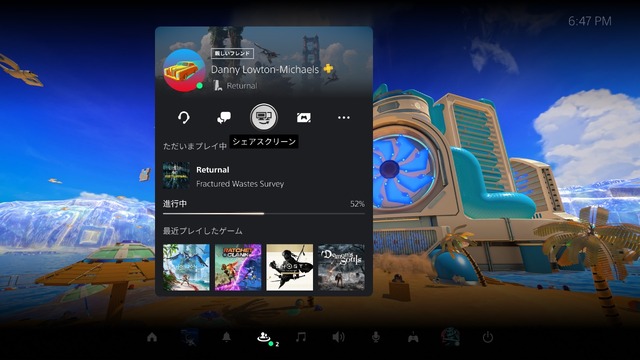
フレンドのプロフィールからシェアスクリーンを開始 / リクエスト
フレンドをリストから開いて自分の画面をシェアしたり、相手が遊んでいる画面のシェアリクエストを飛ばせるようになりました。そのほかソーシャル機能の強化は、
パーティーからゲームに参加。ボイスチャットカードで、参加可能なゲームをプレイ中のフレンドにはアイコンが表示されるようになり、直接参加できるように。
「このゲームをプレイしたフレンド」表示。ゲームハブに、このゲームを遊んだ人、いま遊んでいる人を表示。そこから参加したり誘ったりetc。
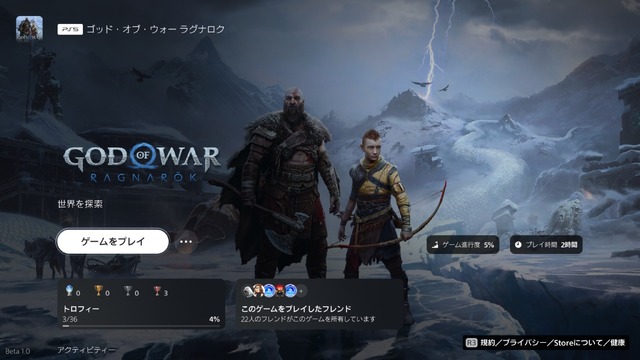
DualSense がワイヤレスでアップデート対応
これまでなぜかできなかった、ワイヤレスでファームウェアアップデートが可能に。従来はソフトウェアアップデートの際、USBケーブルでPS5本体に接続する必要がありました。
DualSenseを使っている以上、最初のペアリングのためPS5に有線接続したことはあるはずですが、とはいえ普段は充電ドックを使っていたり、他の機器で充電しているとPS5につなぐタイミングはあまりありません。アプデ時にもPS5と改めて接続する手間がなくなりました。
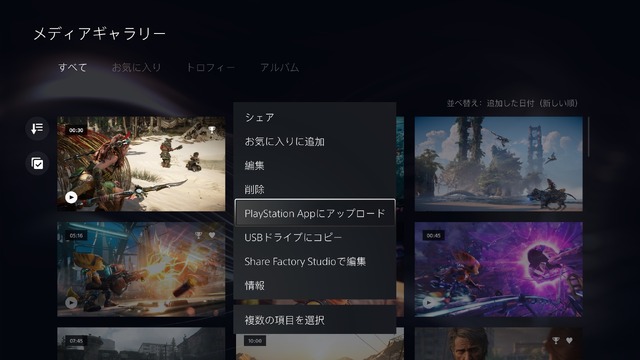
PS App にキャプチャを手動アップロード
スマホのPS App にキャプチャを自動アップロードする機能は、昨年のアップデートで提供済み。「キャプチャした画像をあとから使いたくなったけど、キャプチャした時点ではPCやスマホやSNSにいちいち転送しなかった」場合に、改めてPS5まで戻って操作する必要がなくなる待望のアップデートでした (出先でもリモートプレイでPS5に接続してアップロードすることはできましたが)。
しかし自動同期にはしばらく時間がかかるため、すぐに使いたいのに待つ必要があったり、作成されてから14日間の期限が切れるとアプリから消えるといった点が制約です。
PS Appに手動でアップロードできるようになったことで、使いたいスクショや動画の転送がさらにラクになります。アップ専用のTwitterアカウントを経由する必要もありません。
PS4からPS5へのセーブデータ移行
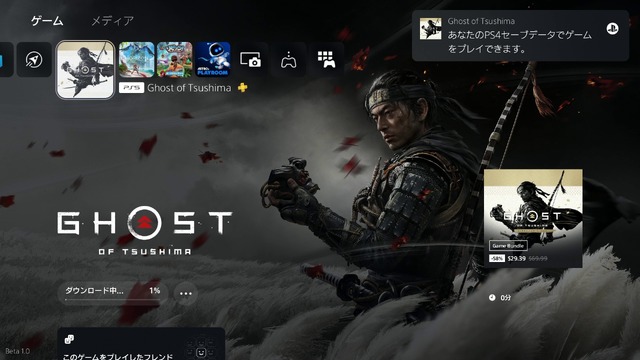
PS4のゲームは動くものの、データの形式が違い意外と別物なPS5にとってはうれしいQoL改善。PS4ゲームをインストールする際に、PS PlusのクラウドストレージにPS4でセーブしたデータがある場合は通知が届くようになりました。通知を開けばセーブデータをダウンロードでき、そのままゲームを続行できます。
PS4版セーブデータの移行に対応するPS5タイトルでも、ゲームがこの機能に対応しており、PS4版のデータがクラウドにある場合は通知が届きます。
PS5からPS5への直接データ転送
PS4でも対応していた、いわゆる本体間のデータコピー / 引っ越し支援機能。同じWiFiネットワークに接続している場合、またはLANケーブル接続でデータについてはコピーできます。転送元のPS5からデータが消去されることはありません。
転送に対応するのは「ゲーム、セーブデータ、ユーザー、設定、スクリーンショットやビデオなど」。
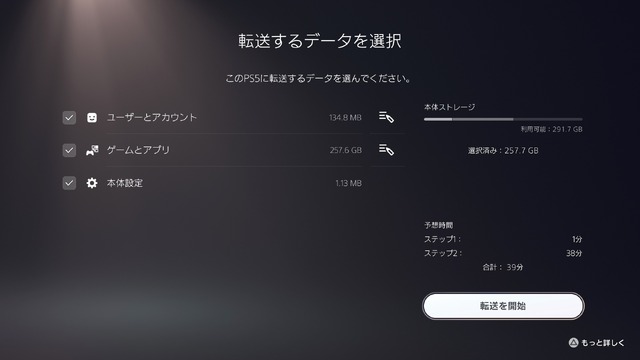
PS5 Pro (仮)のような中継ぎ機種が出たり、デジタルエディションから通常版への引っ越し、スペシャルエディション本体への移行に役立ちそうです。
そのほか細かな更新点は PS Blogへ。
PS5システムソフトウェア ベータを試す方法
ベータ版のパブリックテストに参加するには、SIEのサイトから手動で登録する必要があります。
PS5システムソフトウェアのベータプログラム | 参加登録してPS5の新機能をお試しください | PlayStation (日本)
条件は18歳以上であること、日米加英仏独いずれかに在住すること、ベータで知ったことを口外しない・SNS等にも投稿しない等の守秘義務に合意するなど。
実際のテスト参加は抽選で、申し込めば必ず試せるわけではありません。
選ばれた場合、PS5のシステムアップデートでベータ版が落ちてくるのではなく、メールでダウンロードコードが届きます。デジタル版ソフトの引き換えと同じようにストアで入力すると、ベータ版システムソフトウェアにアップデートできる流れです。
なおベータテスト参加時の条件として、ベータテストへのフィードバックをSIEがあらゆる方法で、無制限かつ自由に利用する権利を認めることが含まれます。
ソニー側からすれば「フィードバック」として何を送られるかは予測できず、すでに開発中だったり誰でも思いつくような同案多数の仕様を「こうしたらどうか」と提案した人から「俺のアイデアを盗用した!!」と訴えられる面倒を回避できないのだと思いますが、逆に真に素晴らしく独創的なアイデアを気軽にフィードバックとして送った場合でも、無料で権利の所有権が移行することになります。もしも画期的なアイデアを持っていて、ソニーに寄付するつもりがない場合、心に秘めておくかベータフィードバックではないかたちで世に出しましょう。
¥49,478
(価格・在庫状況は記事公開時点のものです)